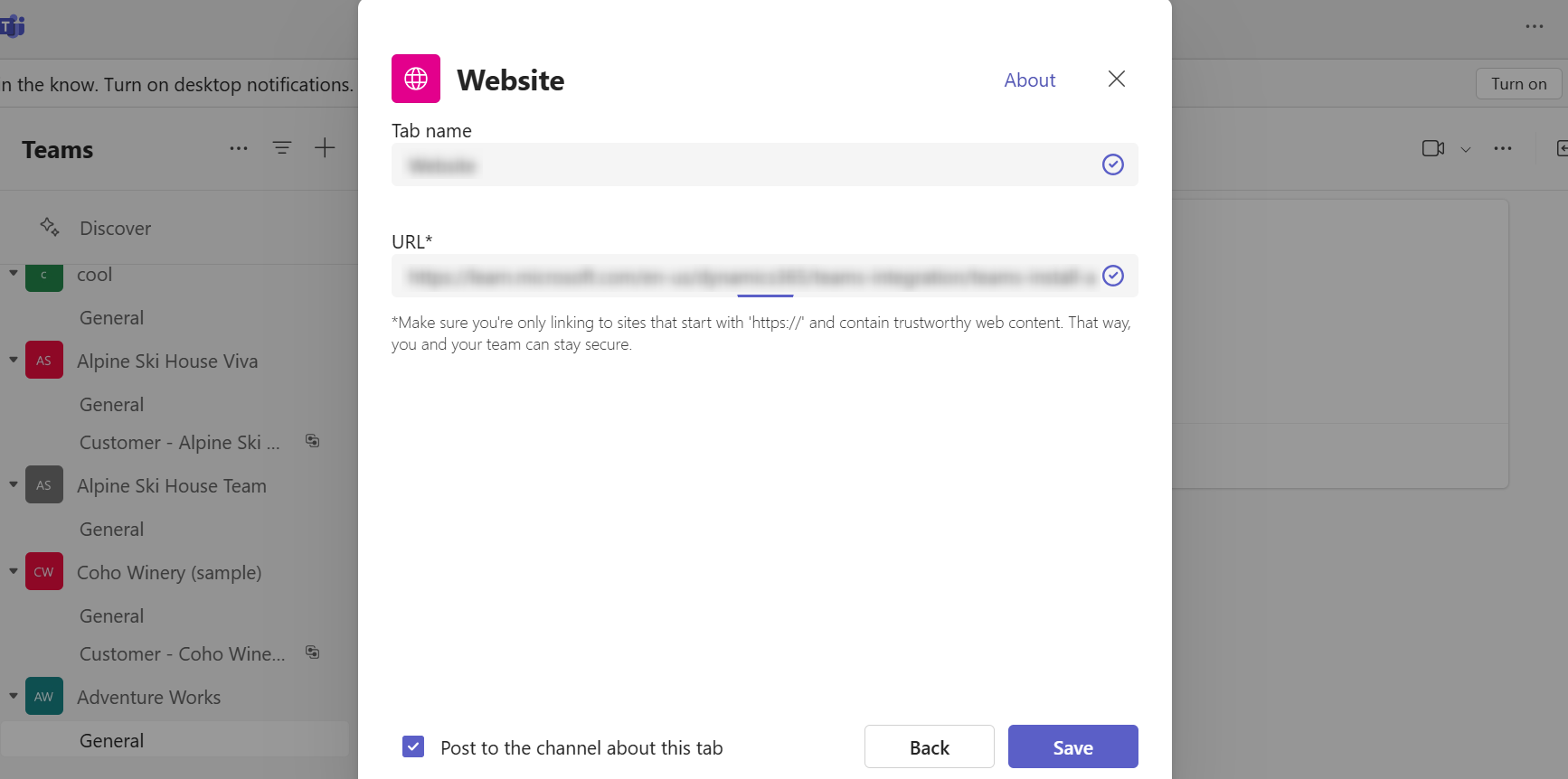Installera appen Dynamics 365 och konfigurera fliken Microsoft Teams för samarbetskanal
I Microsoft Teams, välj Lagra.

Sök efter Dynamics och markera sedan panelen Dynamics 365.
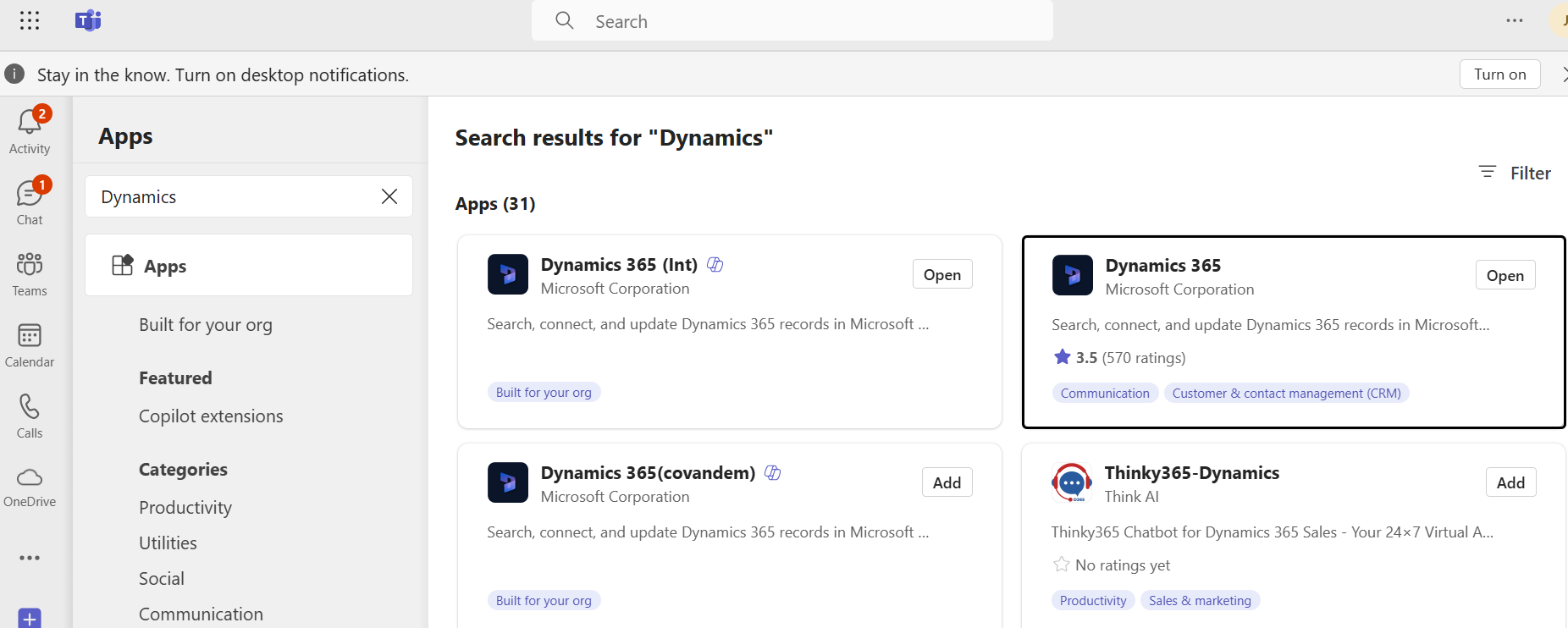
Kontrollera att Lägg till för dig och Lägg till för ett team är båda är inställda på Ja.
Du kan använda Dynamics 365-appen för egen användning eller på en Microsoft Teams-kanal för att samarbeta med andra. Om du har en befintlig Microsoft Teams-kanal markerar du båda alternativen. Annars kan du starta installationen av appen för personligt bruk och installera den för ditt Microsoft Teams senare.
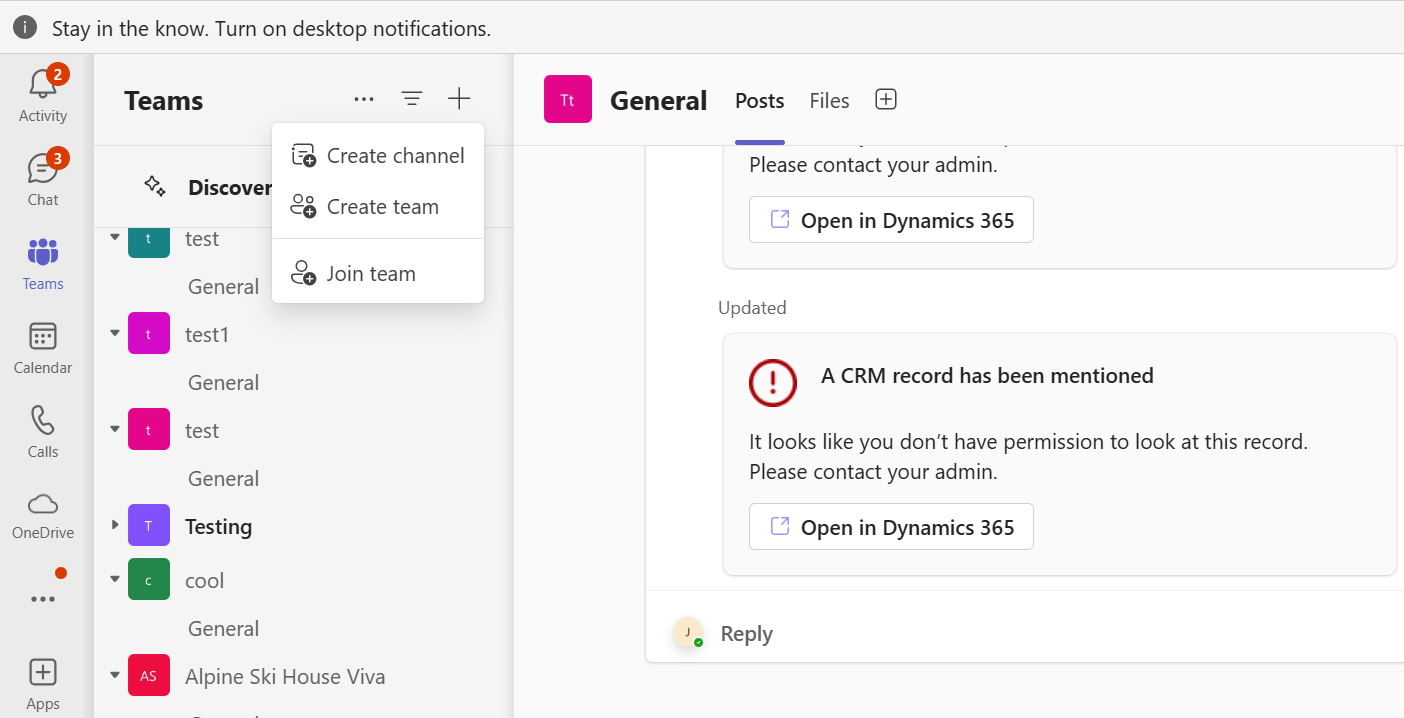
För Lägg till ett team, välj ett team och sedan installera.
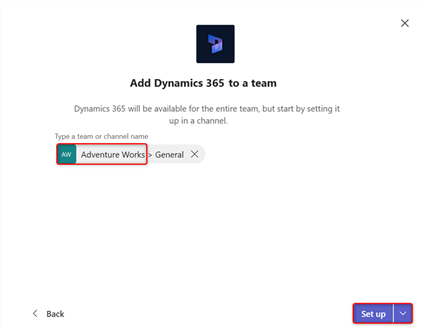
Välj en kanal i Microsoft Teams för att ansluta till en appost och välj sedan Konfigurera.
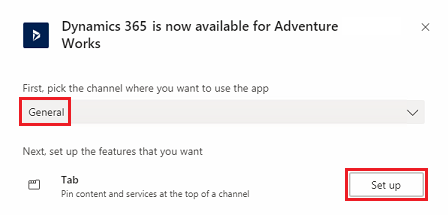
Välj en version 9.x-miljö och en app med enhetligt gränssnitt för att ansluta, och välj sedan Spara.
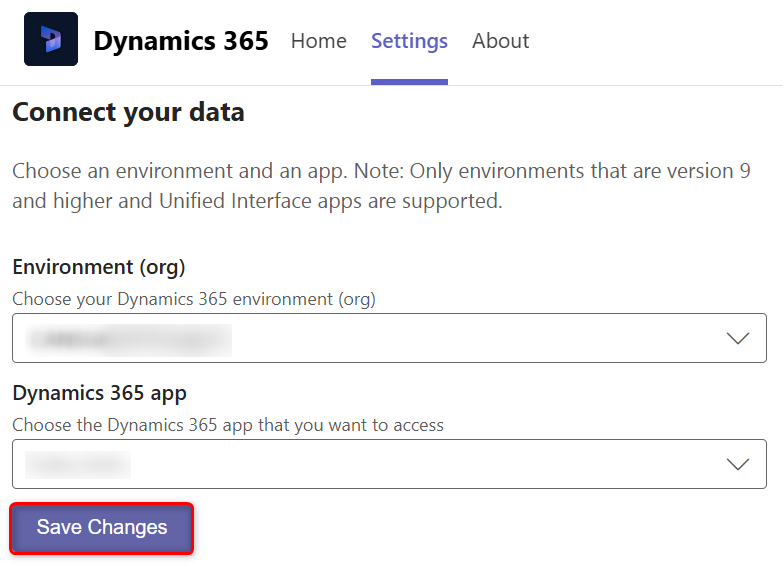
Kommentar
- Endast miljöer som innehåller kundinteraktionsappar (t.ex. Dynamics 365 Sales and Dynamics 365 Customer Service) visas i listan. Dessutom visas endast aktiva miljöer (de som inte är inaktiverade eller etablerar).
- Endast appar med enhetligt gränssnitt.
- Endast appmoduler som licensierats för den valda miljöer visas.
Välj enhetsval eller visa val.
- Entitetsval: Välj en entitet att ansluta till. Du kan välja en post som visats nyligen eller använda Sökning för att hitta poster. Du kan använda filtrera efter för att begränsa sökningen till en entitetstyp. När du har valt en post, väljer du spara.
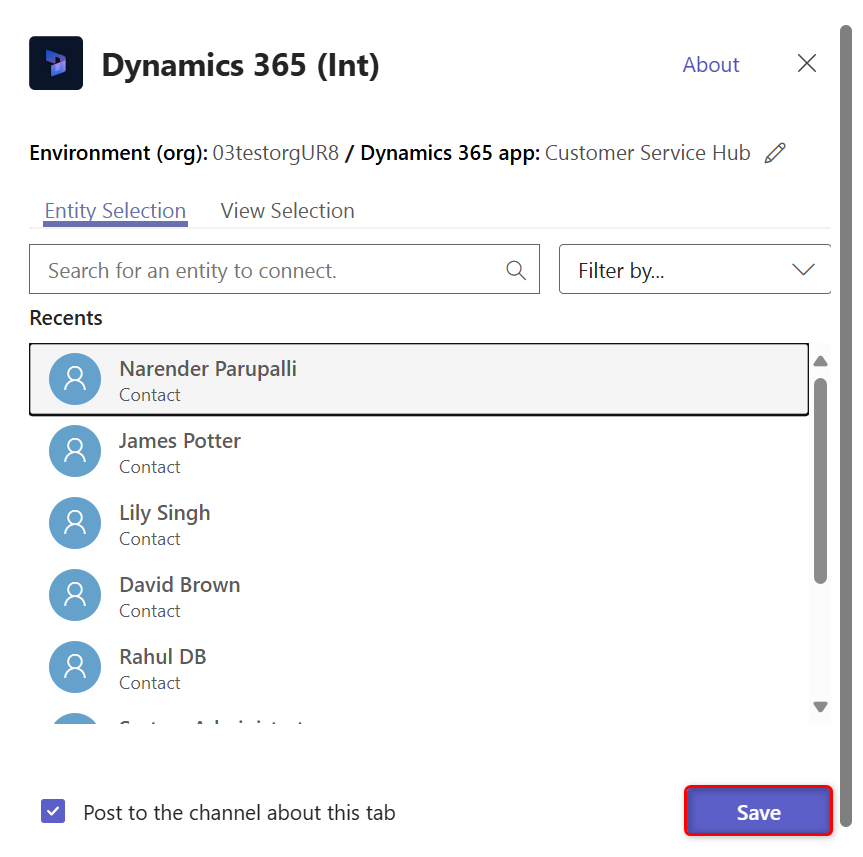
- Vyval: Välj en entitet för att se en lista över tillgängliga vyer. När du har valt en vy, väljer du spara.
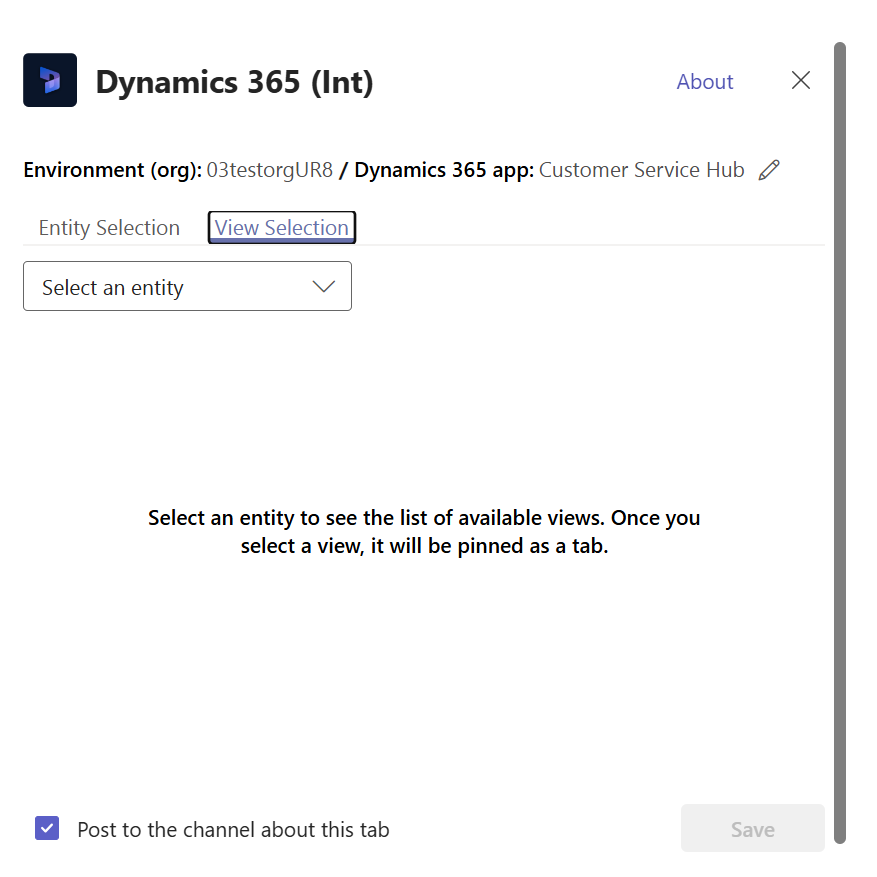
Kommentar
If you select a personal view (mina vyer) i stället för systemvyer rekommenderas det att du delar vyn med andra användare innan du lägger till vyn i Microsoft Teams -kanalen. I annat fall kommer andra teammedlemmar inte att ha åtkomst till innehållet i vyfliken.
När du har slutfört stegen ovan ser du en ny flik för Dynamics 365 i den valda teamkanalen.
Se Samarbeta med Microsoft Teams för information om hur du kan använda flikfunktionen för att samarbeta med Dynamics 365-appar.
Government GCC-miljö
Teams-integrering med Dynamics 365 är inte tillgängligt för GCC-miljöer för myndigheter. Men det finns en lösning om du vill visa poster med appen Webbplats i Team och sedan lägga till den som en flik.
- Öppna en teamkanal och välj Lägg till en flik.
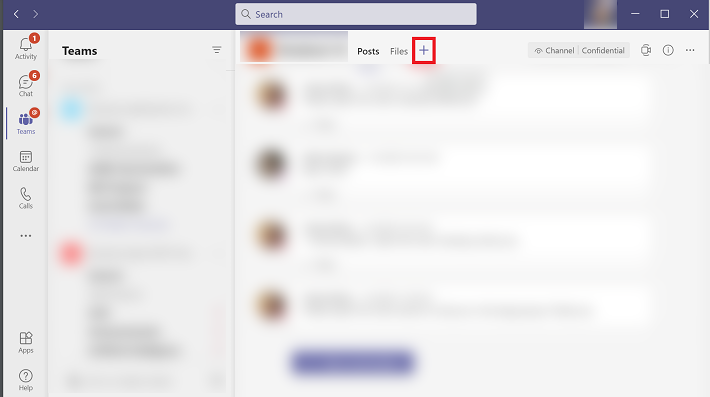
- Sök efter appen Webbplats och lägg till den.
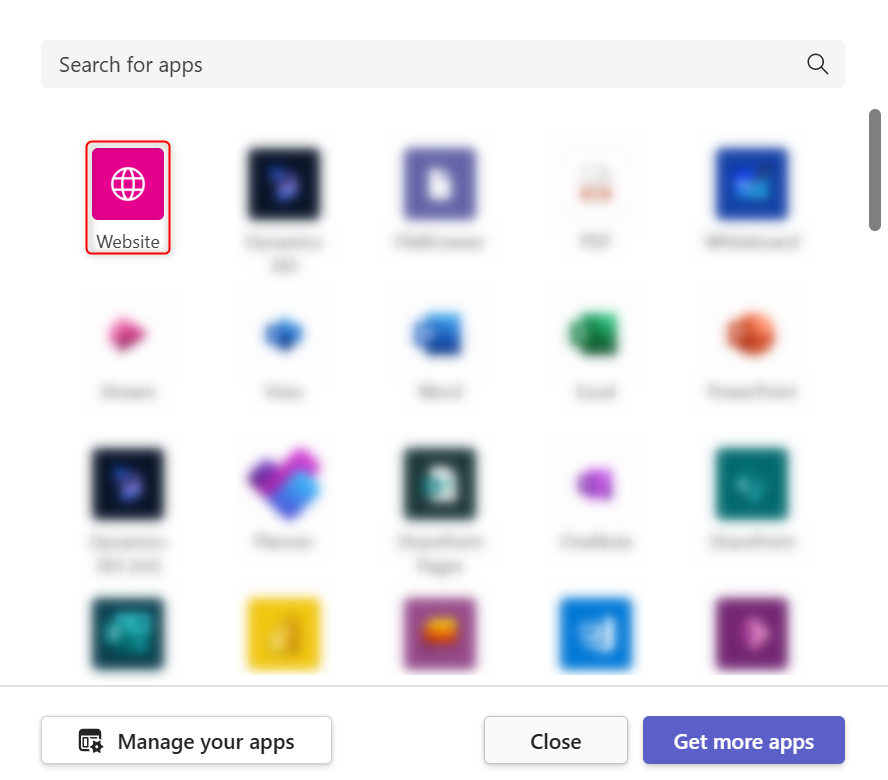
Kommentar
Om du inte ser appen Webbplats i Teams, ber du administratören att aktivera detta alternativ via Microsoft 365 administrationscenter.
- Ange ett namn på fliken och URL:en för Dynamics 365-appen, och välj sedan Spara.